
皆さんはTime MachineでMacのバックアップアップしていますか??僕は初めてMacを買ってはや6年。遂にTime Machineでのバックアップを始めました。(歓喜)
毎日ワクワクしてますか!?AllSync.jpへようこそ。Sync.(@AllSync.jp)です!
MacのTime Machineとは、OSX10.5のLeopardから標準で付属しているバックアップアプリケーションです。
バックアップを決まった日時別に自動的に保存してくれる便利なアプリで、一度バックアップをとってしまえば変更したファイルのみの差分バックアップとなり、毎回必要最小分のみ増えていくので極力ハードディスクの容量がとられません。
また、毎回のバックアップもけっこうスピーディーにすみます。(初回はけっこう時間がかかりますが)
おそらくこんな便利な機能は、マカーのほとんどの人が使用されていると思われますが(妄想)、Time Machineの弱点といえば細かい日時設定をしてバックアップができないこと。(例えばMacを使わない毎夜02:00だけとか)
マシーンの性能をフルに使っていて作業中以外とか、自分の設定したタイミングだけでバックアップをしたい人に、便利なアプリを見つけました!!
↓↓MacのTime MachineのバックアップはこのポータブルHDDがイイ!!
幅78mm × 奥行き109mm × 高さ14mm
「TimeMachineEditor」は任意の時間にTime Machineを起動させるアプリ
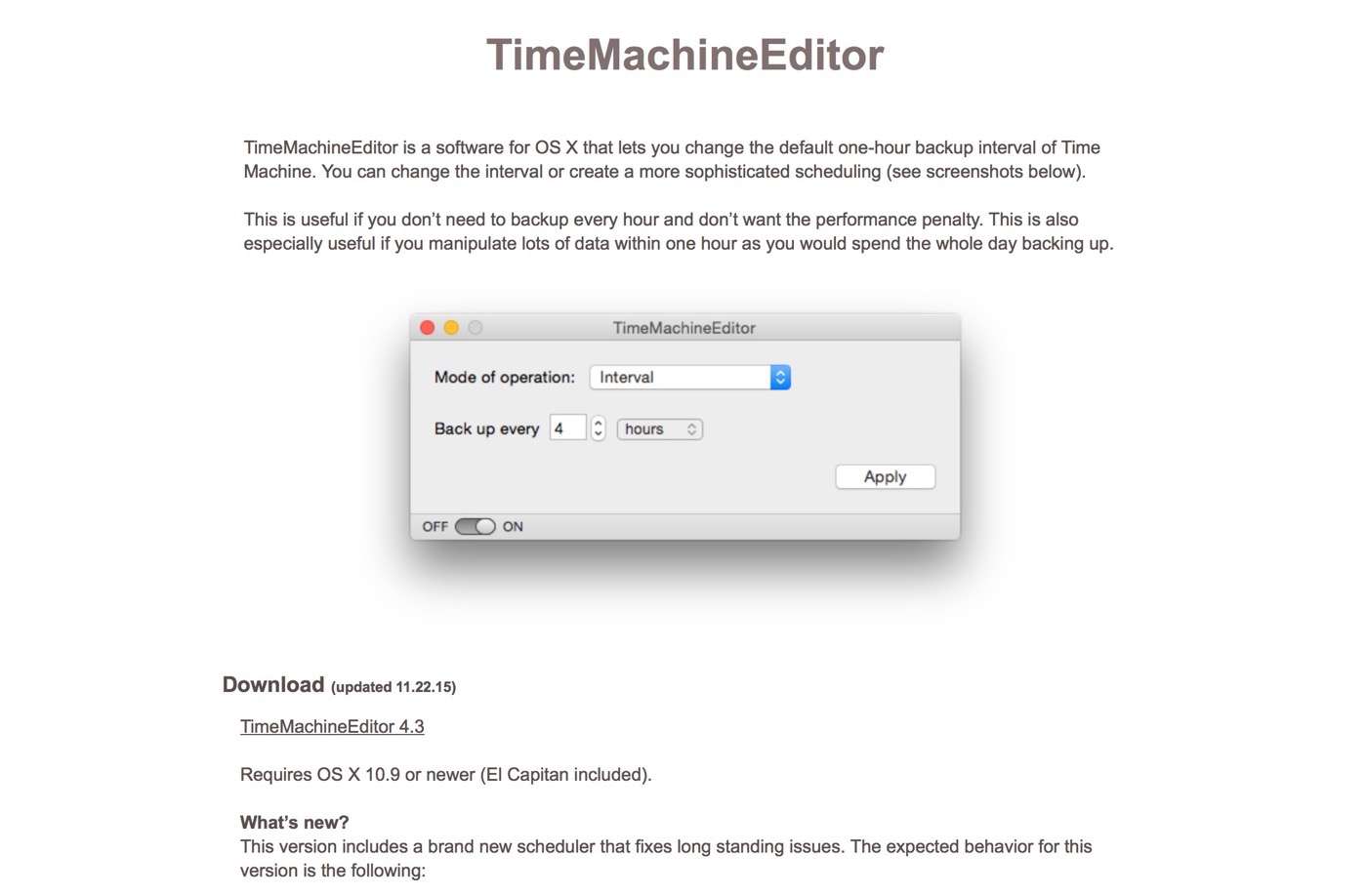
見た目は本当に必要最低限のインターフェースな「TimeMachineEditor」は無料でダウンロードできます。
細やかなTime Machine設定モード
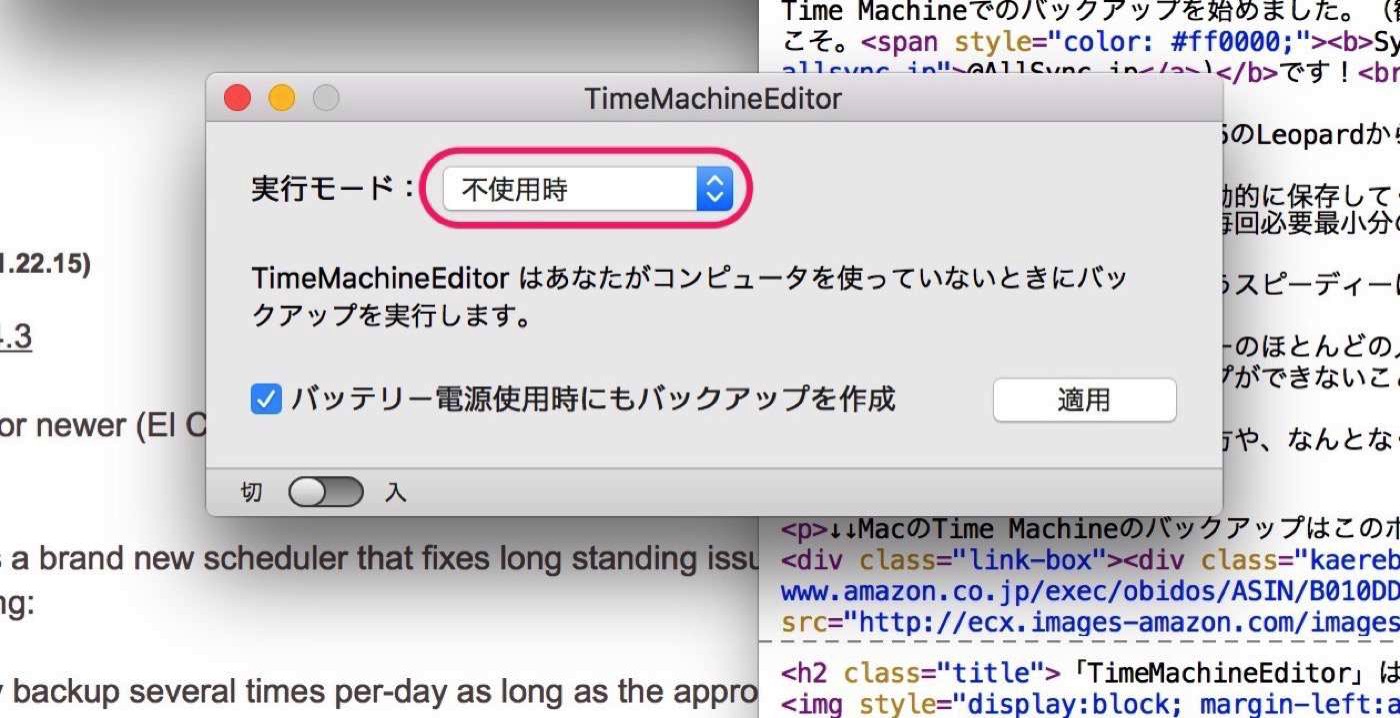
赤枠の「実行モード」を選択して、起動のタイミングを選択できます。
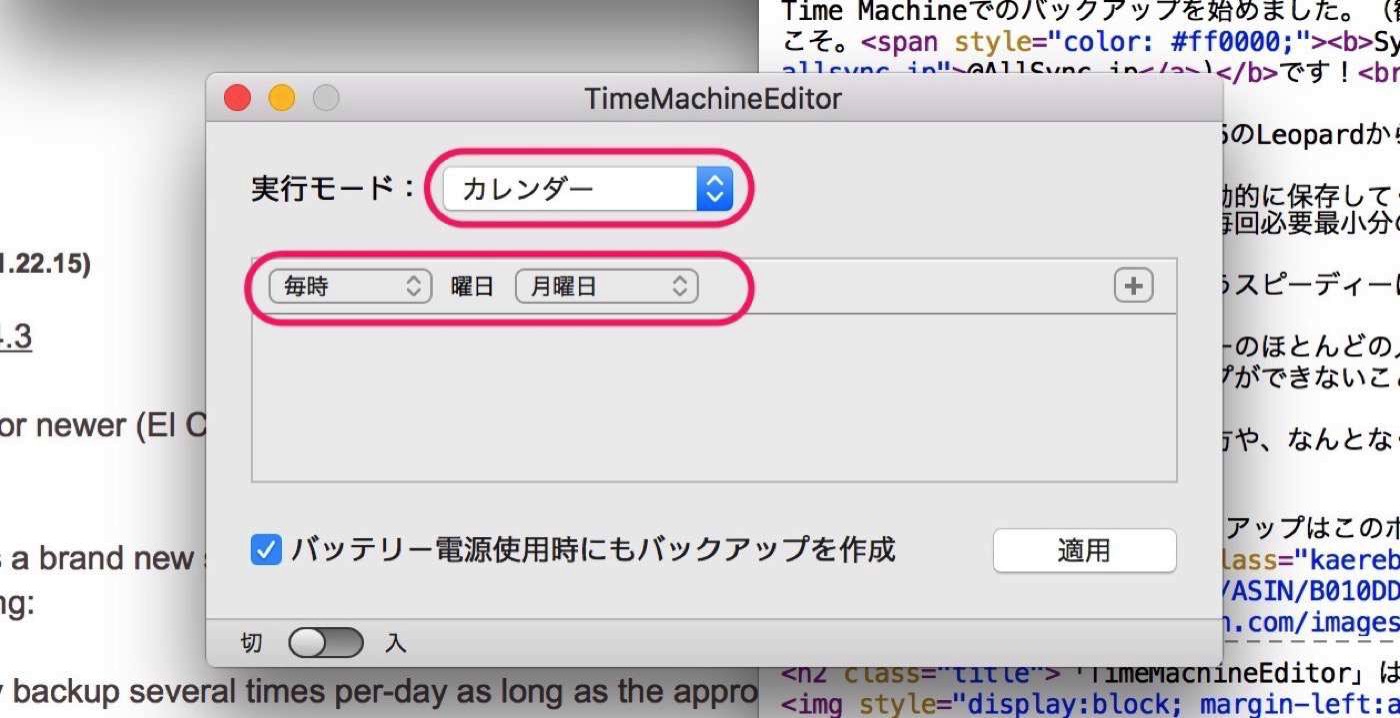
カレンダーは曜日やその時の時間帯を設定できます。「+」をクリックして、最大4パターン分設定できます。
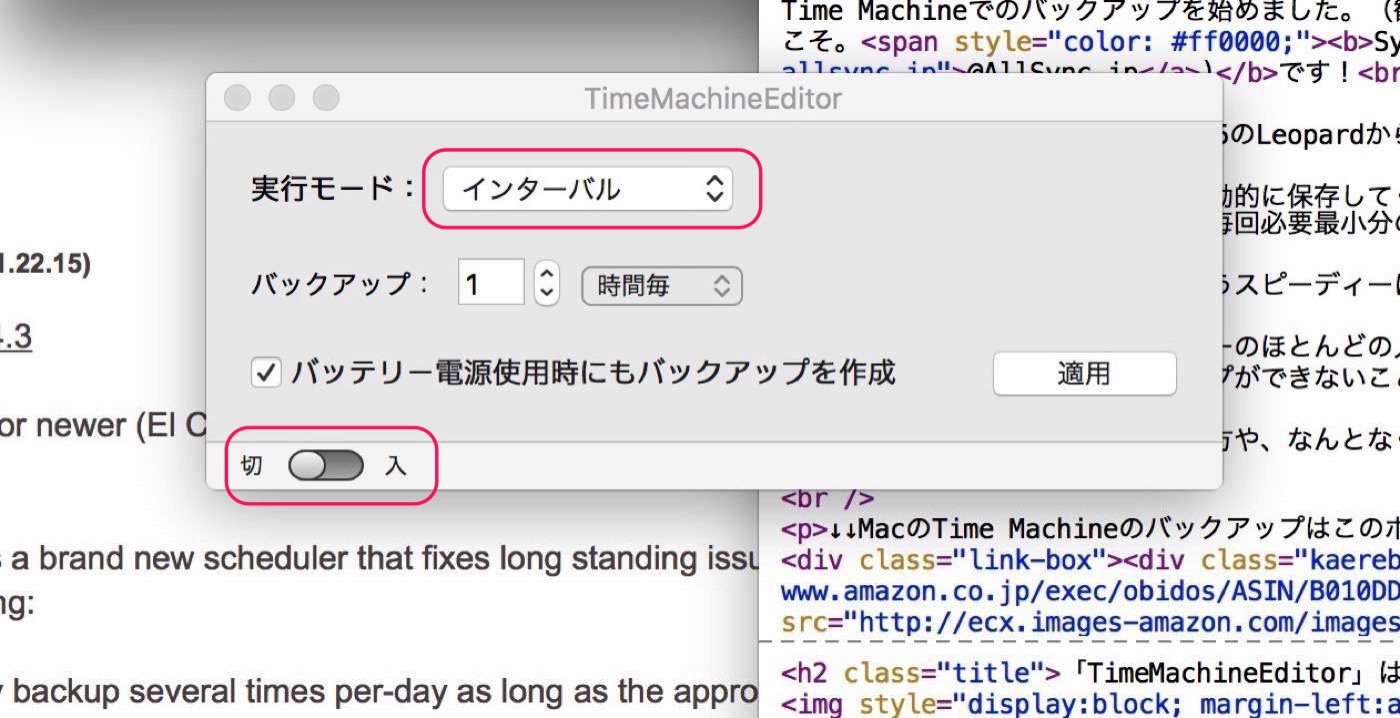
「インターバル」は、設定した数字の「時間ごと」か「何日ごと」を選べます。設定したら、下にある切入スイッチを入りに設定してスタートです。
注意事項は、Time Machineのアプリを切りにしておくこと。
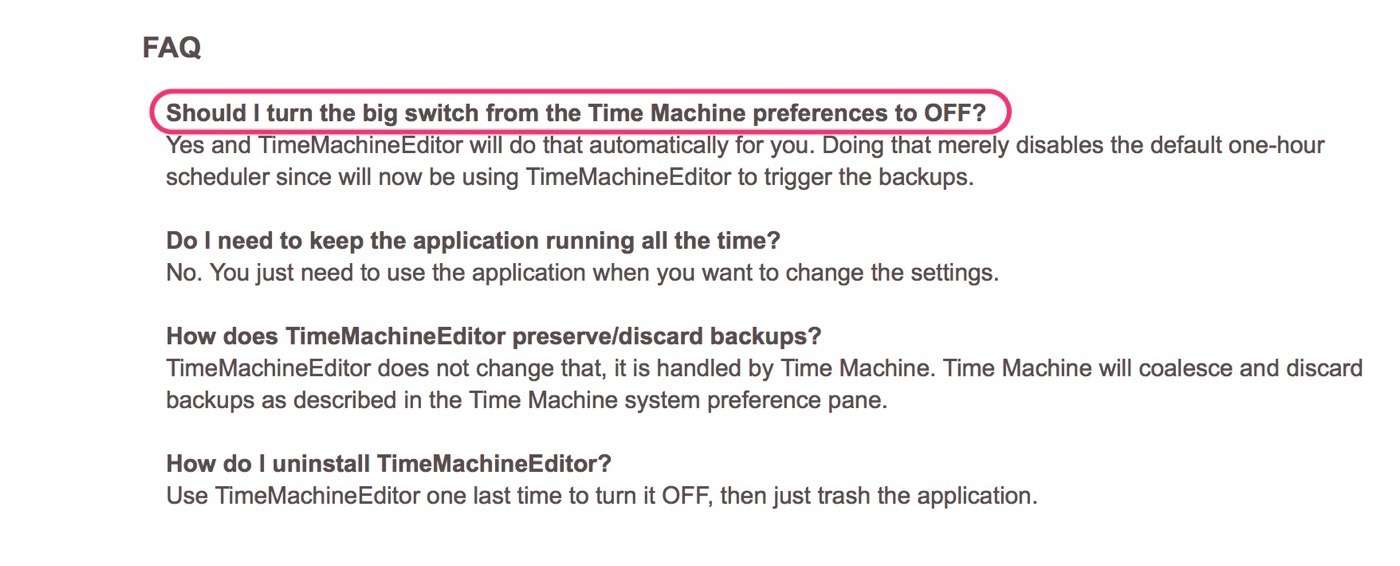
アプリの説明書きは全て英語なのでちょっとツライ(笑)のですが、「TimeMachineEditor」使用時は、本家のTime Machineは「切」にしておくこと。また、設定をしたらTimeMachineEditorのアプリは終了させても問題なしです。
ハードディスクを持っていないためMacのバックアップを見送っているのなら、最近は容量、大きさ、デザインとも満足するハードディスクがいっぱい選べるようになってきていますよ。
Macにハードディスクを繋げばすぐにTime Machineでバックアップできますので、ぜひMacのバックアップをとりましょう!!
↓↓もう一度言おう!!MacのTime MachineのバックアップはこのポータブルHDDがイイ!!
幅78mm × 奥行き109mm × 高さ14mm

ブログを始めるようになってからMacのバックアップをず〜っと考えていました。HDDを買ってやっと肩の荷がおりました。(笑)
